Publisher の Backstage ビュー。[ファイル] > 情報] をクリックするとアクセスできます。これには、文書のビジネス情報、デザイン チェック、埋め込みフォント情報が含まれます。 文書のビジネス情報セットの作成、表示、編集、デザイン チェックを実行して、文書の潜在的な問題と修正をプレビューし、フォントと置換を管理することができます。
ビジネス情報セットは、個人または組織に関する情報のグループで、名刺やチラシなど、文書内の適切な場所をすばやく入力するために使用できます。
ビジネス情報セットには、個人の名前、役職、組織名、住所、電話番号と FAX 番号、メール アドレス、タグラインまたはモットー、ロゴなどのコンポーネントが含まれます。 必要な数の異なるビジネス情報セットを作成できます。
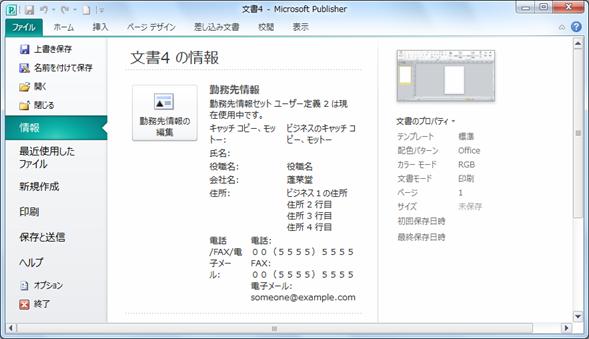
ビジネス情報セットを作成する
-
[ファイル]タブの[>情報>編集] をクリックします。
-
ドロップダウン リストから [ビジネス情報] セットを選ぶか、[新規] を クリックします。

-
[新しいビジネス情報セットの作成] ダイアログ ボックスで、必要な情報を入力し、[ビジネス情報セット名] テキスト ボックスに名前を入力して、[保存] をクリックします。

-
文書内の新しい情報セットをすぐに使用する場合は、[保存] をクリックした後に表示される [ビジネス情報] ダイアログ ボックスで [文書の更新] をクリックします。
ビジネス情報セットを編集または削除する
-
[ファイル] タブ>情報>情報の編集] をクリックします。
-
[ビジネス情報 ] ダイアログ ボックスで、編集または削除する情報セットを選択します。
-
情報セットを編集するには、[編集] をクリックし、[ビジネス情報セットの編集] で変更するフィールドを編集し、[保存] をクリックします。
-
情報セットを削除するには、[削除] をクリックし、[はい] を クリックします。
[ デザイン チェック] 作業ウィンドウには、ページの一部から外れるデザイン要素、ストーリー内のオーバーフロー テキスト、不釣り合いにスケーリングされた図など、文書で検出されたデザインの問題が一覧表示されます。 場合によっては、これらの問題に対して自動修正を選択することもできます。 また、手動で問題を解決する必要がある場合もあります。
-
[ファイル] タブ>情報>を実行する] をクリックします。
デザイン チェックの詳細については、「デザイン チェック」を 参照してください。
埋め込みフォントを管理する
文書にフォントを埋め込むのは、文書を新しいコンピューターに移動したり、印刷サービスに移動したりした場合でも、フォントを常に使用するための最適な方法の 1 つです。
埋め込み可能なフォントは TrueType フォントのみです。埋め込み可能なライセンスがある場合にのみ行います。 Publisher に含まれている TrueType フォントはすべて埋め込み可能です。
埋め込みフォントを使用すると、文書のファイル サイズが大きいので、埋め込むフォントの数を制限することができます。 すべてのフォントを埋め込む (システム フォントがある場合とシステム フォントを使用しない)、特定の個々のフォントのみ、または特定のフォントのサブセットを埋め込む選択を行います。
注: Publisher では、文書パック ウィザードを使用して印刷用の印刷サービスを利用する準備を行う場合、既定で TrueType フォントが埋め込まれています。 ウィザードを実行する前に、[フォント]ダイアログ ボックスでこれを選択する必要はない。
すべての TrueType フォントを埋め込む
文書にフォントを埋め込む場合、ほとんどのコンピューターにインストールされる可能性が高いので、一般的なシステム フォントは埋め込みフォントに含まれません。 システム フォントを埋め込むかどうかを選択できます。 (たとえば、文書を使用している他のユーザーにアクセス権が与えされていないことがわかっている場合に、埋め込みを選ぶ場合があります)。
-
[ファイル] タブ>情報>埋め込みフォントの管理] をクリックします。
-
[フォント] ダイアログ ボックスで、[文書を保存するときに TrueType フォントを埋め込 む] チェック ボックスを オンにします。
-
システム フォントを埋め込むには、[一般的なシステム フォントを埋め込みない] チェック ボックスを オフにします。

注: 埋め込みできないフォントを使用したという通知が Publisher から表示された場合は 、[OK] をクリックします。 業務用印刷サービスに確認し、サービスが埋め込まれたフォントにアクセスできると確認します。 印刷サービスがこれらのフォントにアクセスできない場合は、文書で代替フォントを使用する方法について話し合う必要があります。










